勇者联盟法师哪个流派好
时间:2025-09-28 | 作者: | 阅读:6121勇者联盟法师哪个流派好?也许有很多童鞋想知道勇者联盟法师流派推荐,下面让心愿游戏小编为您带来答案哦,一起来看看吧。
极限输出流法师的核心在于构建高效的伤害循环,将火焰、暗影与奥术能量压缩为瞬间爆发,火球术作为基础输出单元,快速施法特性使其能在技能冷却间隙持续填充伤害,而进阶后的烈焰灼烧效果可让目标持续承受伤害,与暗影烈焰形成连锁反应,暗影烈焰命中灼烧目标时,会触发暗影引爆造成范围性额外伤害,这种组合在面对集群怪物时尤为高效,配合密集暴雪的扇形冰系攻击,能在数秒内清空中小型怪物群。
极限输出流法师需要与团队坦克形成紧密配合,当坦克通过嘲讽技能稳定怪物仇恨后,法师需迅速调整至输出安全区,待飞弹风暴冷却结束且BOSS处于可控阶段时释放,最大化爆发收益,这种玩法对玩家的技能衔接节奏要求极高,在深渊副本的BOSS战中,需预判BOSS的技能间隙,避免在引导飞弹风暴时被打断,装备选择上黑铁王座套装的穿透强化效果能显著提升对高防御目标的伤害,而散件优先选择附带暴击伤害增幅与技能急速词条的装备,让伤害输出更具连贯性。
功能控制流的战斗风格更注重走位与时机把控,在秘境试炼等需要持续拉扯的场景中,法师需保持与怪物的中等距离,以寒冰箭先手减速,待怪物进入冰封集中范围后释放区域控制,同时穿插麻痹闪电打断关键攻击,当怪物突破控制圈时,以毁灭魔矢击退并拉开距离,装备选择上除基础输出属性外,需侧重控制效果延长与抗性加成词条,部分套装如冰川之心能提升冰封集中的范围与持续时间。
来源:https://www.wandoujia.com/apps/8439221/7502896366553341050.html
免责声明:文中图文均来自网络,如有侵权请联系删除,心愿游戏发布此文仅为传递信息,不代表心愿游戏认同其观点或证实其描述。
相关文章
更多-
- 勇者联盟天赋怎么加点
- 时间:2025-12-27
-

- 勇者联盟攻略牧师 勇者联盟牧师保姆级攻略
- 时间:2025-12-01
-
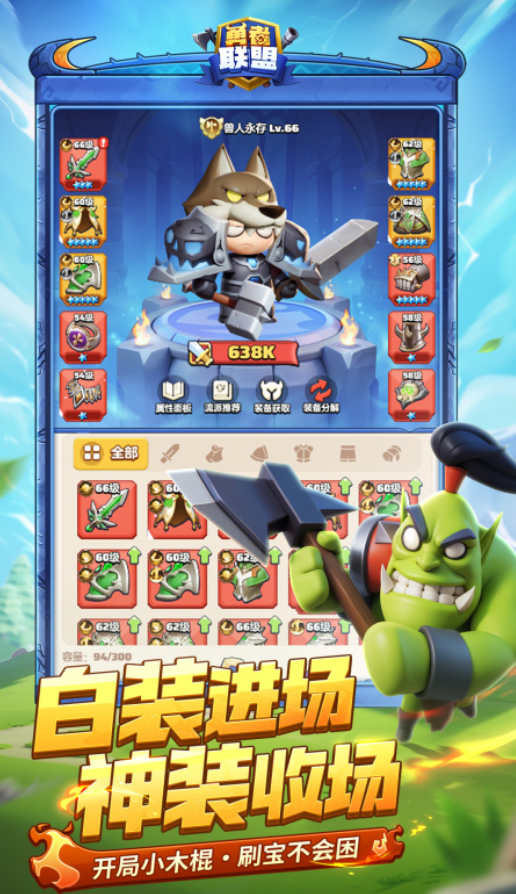
- 2025年最受欢迎的勇者类游戏推荐:高人气冒险手游合集
- 时间:2025-11-22
-

- 勇者联盟职业怎么选
- 时间:2025-09-08
-

- 勇者联盟牧师纹章怎么搭配
- 时间:2025-09-08
-

- 勇者联盟战士流派怎么选
- 时间:2025-09-08
-

- 勇者联盟法师铭文怎么搭配
- 时间:2025-09-08
-

- 勇者联盟射手职业怎么玩
- 时间:2025-09-08
精选合集
更多大家都在玩
大家都在看
更多-

- 合成神龙小游戏推荐
- 时间:2026-01-15
-

- 傻子网名男生两个字霸气(精选100个)
- 时间:2026-01-15
-

- 千年寻仙追杀仇人攻略
- 时间:2026-01-15
-

- 空灵诗篇商店换购教程
- 时间:2026-01-15
-

- 支付宝怎么发送口令红包?支付宝发送口令红包的方法
- 时间:2026-01-15
-

- 玉茗茶骨第4集剧情介绍
- 时间:2026-01-15
-
- 抖音切片是怎么赚钱的?
- 时间:2026-01-15
-

- 好听昵称唯美男生霸气网名(精选100个)
- 时间:2026-01-15



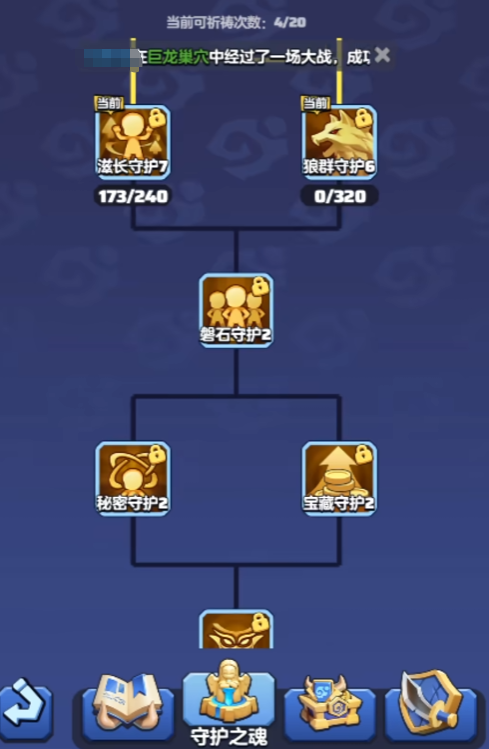



![《这是我的土地》 v1.0.3.19014升级档+未加密补丁[ANOMALY] v1.0.3.19014](https://img.wishdown.com/upload/soft/202601/04/1767522369695a4041041f4.jpg)




![《海港物语》 v1.2.0升级档+未加密补丁[TENOKE] v1.2.0](https://img.wishdown.com/upload/soft/202601/15/176846413069689f02db6a0.jpg)




